Spis treści
Viktiga takeaways:
- Osynliga externa hårddiskar kan orsakas av hårddisk- eller anslutningsproblem. En extern hårddisk som inte syns kan göra att den inte formateras.
- Du kan lösa osynlighetsproblemet genom att uppdatera drivrutinen, kontrollera anslutningen och tillåta felsökning.
- Använd sedan ett professionellt formateringsverktyg - EaseUS Partition Master - för att formatera den externa hårddisken som inte är synlig.
En extern hårddisk används vanligtvis för att lagra eller säkerhetskopiera data. Den kan användas på Windows PC eller PS4, och på grund av kompatibiliteten hos olika enheter måste vi formatera den externa hårddisken. Men när vi ansluter den externa hårddisken till en Windows-dator eller annan enhet kan du upptäcka att den externa hårddisken inte syns på datorn. Så hur formaterar man en extern hårddisk som inte är synlig? EaseUS ger dig en grundlig, steg-för-steg-instruktionsmanual:
| ⏱️Längd | 3-5 minuter |
| 🧑💻Svårighet | Enkelt, lämpligt för nykomlingar |
| ⚒️Programvara krävs | EaseUS Partition Master |
| 👣Steg |
När du är klar, läs de detaljerade stegen för att formatera en extern hårddisk som inte är synlig.
Hur man formaterar en extern hårddisk som inte är synlig
Det är normalt att en extern hårddisk är osynlig eller omöjlig att upptäcka i en PC. Många användare har diskuterat denna fråga på forumen. Här är ett typiskt exempel från Tom's Hardware:
Hur kan jag formatera WD 500GB extern hårddisk som inte är synlig på min dator? Disken visas helt enkelt i aktivitetsfältet; det går inte att läsa; den gröna lampan behöver jag för att formatera enheten ... Hur gör jag det eftersom det inte syns. från Tom's Hardware
Om du har ett liknande problem med hur du formaterar en extern hårddisk som inte är synlig, så kan den här handledningen vara en guide för dig. Vi visar lösningar som hjälper dig att formatera en extern hårddisk utan synlighet. Så låt oss börja.
Steg 1. Gör den externa enheten synlig
1. Snabb metod
Innan du använder avancerade felsökningsmetoder kan du prova några snabba lösningar:
- Starta om din dator och anslut den externa hårddisken för att felsöka tillfälliga fel eller orsaker som hindrar hårddisken från att upptäckas.
- Anslut hårddisken med en annan USB-port eller en annan dator.
- Om den externa hårddisken har en dedikerad strömkabel, anslut den till ett annat eluttag eller byt ut den.
Om ingen av dessa misslyckas, fortsätt läsa för att prova andra korrigeringar.
2. Kontrollera och uppdatera Windows-drivrutinen
Om Windows Diskhantering inte listar externa enheter kan du söka efter enhetsproblem i Windows via Enhetshanteraren. Om enheten är föråldrad eller skadad kan du installera en ny drivrutin eller avinstallera drivrutinen och starta om datorn.
Steg 1. Tryck på "Windows" + "R" och skriv " devmgmt.msc " för att öppna Enhetshanteraren.
Steg 2. Välj Diskdrivrutiner och kontrollera om den externa hårddisken har ett gult utropstecken. Om det gör det har det ett problem.
Steg 3. Högerklicka på problemenheten och välj "Egenskaper".
Steg 4. Välj att uppdatera eller avinstallera drivrutinen efter behov.
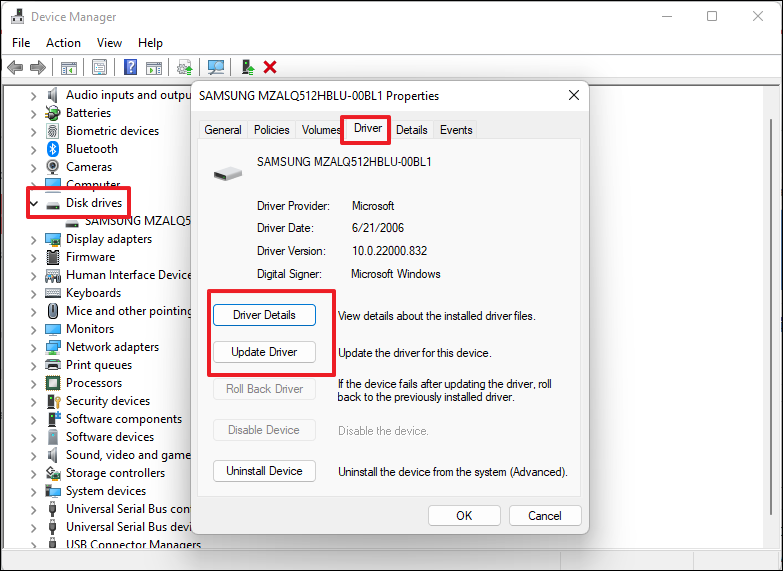
3. Kör felsökaren
Genom att köra felsökning kan du se maskinvaru- och enhetsfel och åtgärda dem:
Steg 1. Tryck på Windows + R eller högerklicka på Windows-ikonen för att öppna fönstret Kör.
Steg 2. Skriv msdt.exe -id DeviceDiagnostic för att öppna felsökaren för maskinvara och enheter.
Steg 3. För att starta felsökning, klicka på Nästa och följ anvisningarna som visas på skärmen.

Efter felsökning kan du se om den externa hårddisken visas. När du har gjort den externa hårddisken synlig kan du börja formatera den.
Steg 2. Formatera en extern hårddisk
När enheten väl blir synlig kan du formatera den externa hårddisken på flera sätt. Du kan använda Windows inbyggda verktyg: Diskhantering och CMD: högerklicka på måldisken och välj Formatera extern hårddisk. Kommandoraden kräver dock att du är bekant med din dators kommandon, och Diskhantering tillåter dig inte att formatera externa hårddiskar större än 32G.
Här rekommenderar jag starkt att du väljer ett professionellt formateringsverktyg - EaseUS Partition Master Free , som bryter mot begränsningarna för Windows inbyggda verktyg och låter användare enkelt formatera externa hårddiskar till NTFS, FAT32, exFAT och andra format. Dessutom förenklar det formateringsprocessen så att du enkelt kan slutföra den även om du inte är bekant med datoroperationer.
Efter att ha laddat ner det här verktyget gratis kan du följa processen nedan för att formatera en extern hårddisk som inte är synlig.
Steg 1. Starta EaseUS Partition Master, högerklicka på partitionen på din externa hårddisk/USB/SD-kort som du vill formatera och välj alternativet "Formatera".

Steg 2. Tilldela en ny partitionsetikett, filsystem (NTFS/FAT32/EXT2/EXT3/EXT4/exFAT) och klusterstorlek till den valda partitionen och klicka sedan på "OK".

Steg 3. Klicka på "Ja" i varningsfönstret för att fortsätta.

Steg 4. Klicka på knappen "Execute 1 Task(s)" i det övre vänstra hörnet för att granska ändringarna, klicka sedan på "Apply" för att börja formatera din externa hårddisk/USB/SD-kort.

EaseUS Partition Master tillhandahåller även funktioner som att konvertera NTFS till FAT32 . Dessutom stöder den också storleksändring och sammanslagning av partitioner. Detta kraftfulla verktyg är perfekt för dina diskhanteringsbehov.
Du kanske också gillar:
Varför extern hårddisk inte är synlig
Det finns många anledningar till att en extern hårddisk inte visas på din Windows-dator; följande är några av de vanliga problemen:
- Anslutningsproblem på grund av portfel
- Föråldrade eller skadade drivrutiner
- Den externa hårddisken är inte påslagen
- Skadad systemenhet
- Partitioneringsproblem med den externa enheten
Dessa problem kan göra att den externa enheten inte visas på datorn. Du kan göra den externa enheten synlig med lösningen i den här artikeln och sedan formatera den oupptäckta externa enheten med EaseUS Partition Master.
Slutsats
Vet du hur man formaterar en extern enhet som inte är synlig efter att ha läst den här handledningen? Om den externa enheten inte är synlig måste du åtgärda det osynliga felet först. Om den externa enheten inte kan formateras kan du prova EaseUS Partition Master, som ibland direkt upptäcker externa enheter som inte upptäcks av Windows och ger en snabb formateringslösning. Dessutom har vi angett möjliga orsaker till varför en extern hårddisk kanske inte syns, så du kan vara på din vakt nästa gång du stöter på ett sådant problem.
Tack för att du läste! Hoppas detta avsnitt kan vara till hjälp för dig. Om du gillar den här handledningen, klicka på de sociala knapparna för att dela den med andra i nöd.
Vanliga frågor om hur man formaterar en extern hårddisk som inte är synlig
Ovanstående är en detaljerad lösning för att formatera en extern hårddisk som inte är synlig. Det här avsnittet kommer att ge några fler vanliga frågor och svar, så läs vidare om du är intresserad:
1. Hur reparerar man en extern hårddisk som inte upptäcks?
Det finns många anledningar till att en extern hårddisk inte upptäcks, till exempel filsystemfel, USB-portfel, enhetsproblem eller anslutningsfel. Du kan göra en snabbfix enligt följande:
- Se till att den är ansluten och påslagen
- Starta om datorn
- Prova en annan kabel, port eller dator
- Formatera enheten
- Uppdatera drivrutinerna
- Rensa upp disken
2. Varför visas inte den externa hårddisken i Diskhantering?
Det finns flera anledningar till att den externa hårddisken inte visas i Diskhantering . Din Windows-dator kanske inte kan upptäcka en ansluten extern hårddisk av följande skäl:
- Instabil eller dålig anslutning
- En skadad hårddisk
- Fel enhetsbokstav
- Dold hårddisk
- Föråldrad drivrutin
3. Kan jag formatera den externa hårddisken när den inte känns igen?
Naturligtvis kan du formatera den externa hårddisken när den inte känns igen. Men du måste reparera det först:
Om den externa hårddisken inte känns igen är det förmodligen ett anslutningsproblem. Du kan göra den externa hårddisken synlig genom att byta ut USB-porten eller kabeln.
Använd sedan Windows inbyggda verktyg - Diskhantering, högerklicka på måldisken och välj Formatera.
Powiązane artykuły
-
[Ny] Få 2024 officiella EaseUS Partition Master License Code, seriell nyckel här!
![author icon]() Joël/2024/12/22
Joël/2024/12/22
-
Hur man kontrollerar vad som använder mitt C Drive-utrymme [2024 Tutorial]
![author icon]() Joël/2024/12/22
Joël/2024/12/22
-
Hur man fixar hårddisken mycket långsam i Windows 10/8/7
![author icon]() Joël/2024/12/22
Joël/2024/12/22
-
SSD Format Tool: Hur man formaterar SSD för Windows 10 Installation (Mac-installation tillgänglig)
![author icon]() Joël/2024/10/18
Joël/2024/10/18
